Referência: |
No canto superior esquerdo da interface do InfoAssist, clique no botão IA. ![]() para abrir o menu principal Aplicativo, como ilustrado na imagem a seguir.
para abrir o menu principal Aplicativo, como ilustrado na imagem a seguir.

Você pode executar os seguintes comandos a partir do menu principal do aplicativo:
Se você abrir um Objeto de Relatório através do InfoAssist e clicar em Novo em seguida, um novo relatório será gerado a partir do Objeto de Relatório. Será solicitado que você escolha o tipo de relatório que deseja criar a partir do Objeto de Relatório.
Quando você abre uma nova sessão do InfoAssist e clica em Novo, um novo relatório é criado. Será solicitado que você escolha uma fonte de dados, como mostrado na imagem a seguir.
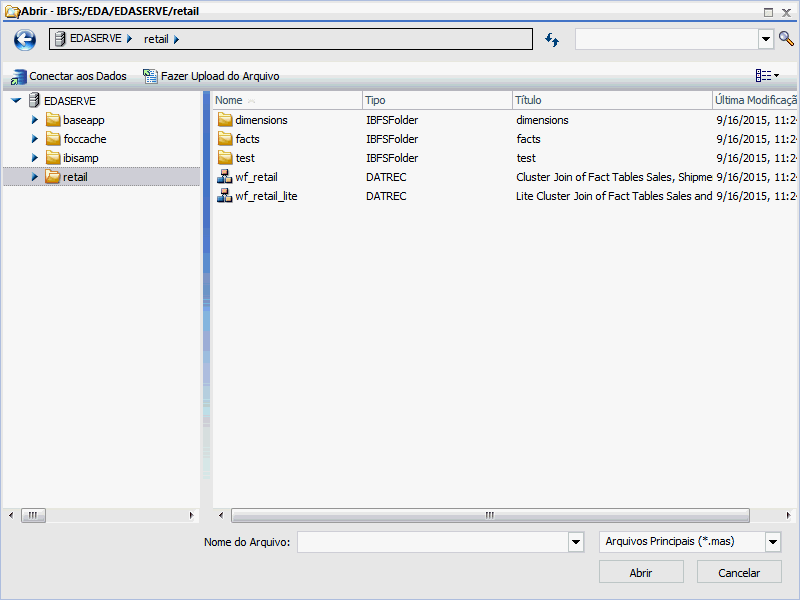
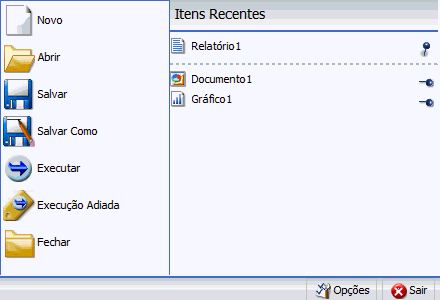
Relatórios, gráficos, painéis e documentos fixados são representados por um pino azul.  ícone. Itens fixados aparecem no topo da lista e em ordem alfabética.
ícone. Itens fixados aparecem no topo da lista e em ordem alfabética.
Relatórios, gráficos, painéis e documentos recentes são representados por um pino azul de lado.  ícone. Itens recentes aparecem abaixo da barra de separação na ordem em que foram criados, com o item mais recente no topo.
ícone. Itens recentes aparecem abaixo da barra de separação na ordem em que foram criados, com o item mais recente no topo.
Você pode fixar os relatórios, gráficos, painéis e documentos importantes no topo da seção Relatórios Recentes do Menu Principal do Aplicativo para acesso rápido e fácil. Para promover um relatório recente para relatório fixado, clique no ícone de pino lateral azul. O ícone é girado para cima e o relatório é movido para a área de relatórios anexados da janela Itens Recentes, onde ficará até sua anexação ser cancelada.
Para rebaixar um relatório retido, clique no ícone de pino azul. O ícone é girado lateralmente e o relatório é movido para baixo da barra de separação.
Um menu de atalho é disponibilizado quando você clica com o botão direito em um item recente, como ilustrado na imagem a seguir.
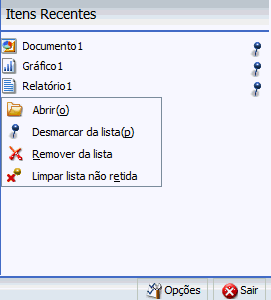
As opções do menu são:
A caixa de diálogo Abrir é exibida quando você inicia o InfoAssist. Ela também é exibida quando dados são mesclados ou unidos. Você pode utilizar esta caixa de diálogo para fazer o seguinte:
Observação: Os critérios de pesquisa especificado anteriormente são apenas por sessão e não são salvos de sessão a sessão.
A caixa de diálogo Abrir é exibida na imagem a seguir.
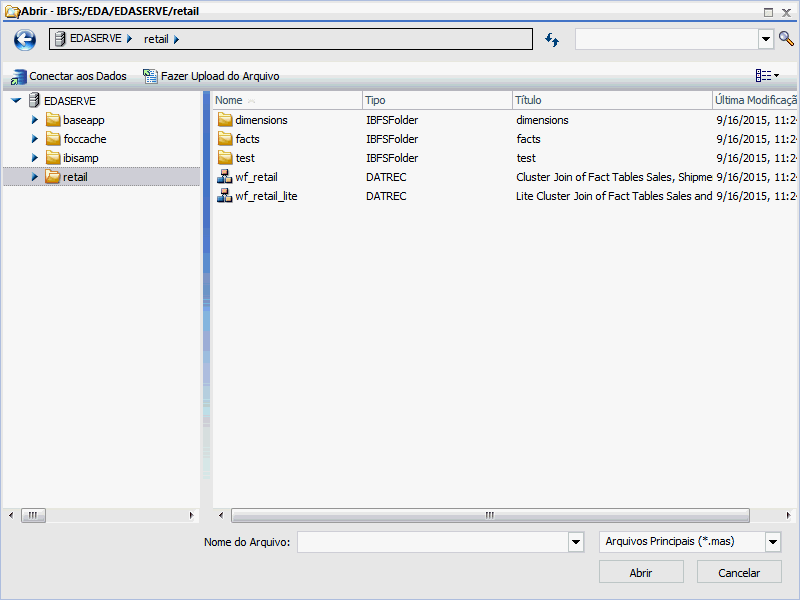
Observação: Quando você inicia o InfoAssist, a caixa de diálogo Abrir se abre. Ela contém um campo de pesquisa, que pode ser utilizado para localizar um arquivo Master (.mas) específico. Quando você estiver trabalhando em um documento e clicar em Abrir, a caixa de diálogo Abrir exibirá uma lista de procedimentos (.fex). No entanto, um campo de pesquisa não estará disponível.
A caixa de diálogo Abrir contém as seguintes opções:
Abre a ferramenta MEtadados, pela qual você pode configurar um Adaptador de Dados para conectar-se a um banco de dados existente e criar sinônimos.
Abre a ferramenta Upload, pela qual é possível fazer o upload de dados de usuários a partir de uma máquina para outra á qual você possui acesso. Estes dados podem ser utilizados com relatórios WebFOCUS.
Abre o Arquivo Master selecionado no InfoAssist.
pesquise fontes de dados dentro da pasta selecionada e em sua hierarquia. Para pesquisar, digite sua consulta na caixa de pesquisa, localizada no canto superior direito da caixa de diálogo Abrir. É possível acessar critérios de pesquisa especificados anteriormente utilizando a caixa de listagem suspensa na ferramenta de pesquisa, como ilustrado na imagem a seguir.
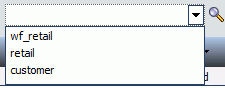
Observação: Os critérios de pesquisa especificado anteriormente são apenas por sessão e não são salvos de sessão a sessão.
| WebFOCUS |